Với những ai mới bắt đầu sử dụng iPhone thì thao tác cần thực hiện đầu tiên là tạo ID Apple. Việc tạo ID Apple mới là rất quan trọng vì tài khoản này sẽ giúp bạn dễ dàng tiếp cận với các ứng dụng, dịch vụ của Apple. Đồng thời ID Apple sẽ giúp đảm bảo tính bảo mật, tiện dụng của bạn trong quá trình sử dụng iPhone. Bài viết sau đây sẽ chia sẻ cách tạo tài khoản ID Apple trên iPhone và một số thiết bị khác cho mọi người tìm hiểu.
ID Apple là gì?
Người dùng cần hiểu về khái niệm ID Apple trước khi khám phá cách tạo ID Apple mới. Đây là một loại tài khoản riêng biệt trong hệ thống Apple. Mọi người chỉ cần đăng ký 1 tài khoản ID Apple duy nhất. Sau đó có thể sử dụng nó để đăng nhập cho nhiều dịch vụ khác nhau, bao gồm App Store, iCloud, iTunes, iBooks,…
Dữ liệu của tài khoản ID Apple này được đồng bộ hóa trên các thiết bị Apple khác nhau, chẳng hạn như iPhone, iPad, MacBook,… Ví dụ, nếu bạn mua một ứng dụng trên App Store trên iPhone, thông tin mua sắm này sẽ được sao lưu. Khi bạn đăng nhập bằng ID Apple vào iPad, ứng dụng đó sẽ tự động tải về iPad mà bạn không cần mua lại.
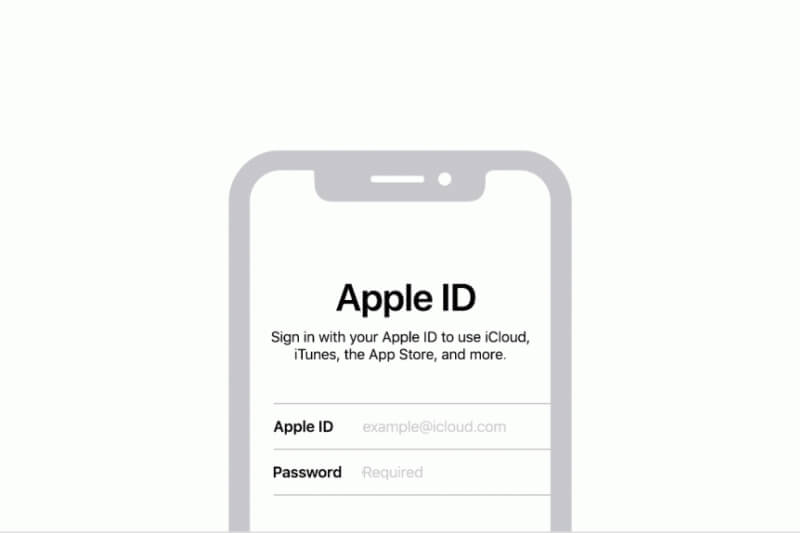
Vì sao cần tạo ID Apple mới?
Việc tạo tài khoản ID Apple mới sẽ giúp người dùng sử dụng nhiều chức năng quan trọng trong hệ sinh thái của Apple. Bao gồm:
Đồng bộ hóa nội dung
Khi bạn kích hoạt dịch vụ iCloud, ID Apple giúp đồng bộ hóa tất cả nội dung trên các thiết bị iOS, chẳng hạn như danh bạ, tệp, ảnh, tin nhắn, bản sao lưu giữa các thiết bị Apple khác nhau. Điều này đồng nghĩa với việc bạn có thể truy cập dữ liệu của mình từ bất kỳ thiết bị nào kết nối với ID Apple.
Định vị thiết bị
Dịch vụ “Find My” liên kết với ID Apple giúp bạn tìm kiếm và theo dõi vị trí của các thiết bị Apple bị mất hoặc bị đánh cắp. Điều này cung cấp khả năng bảo vệ dữ liệu cá nhân và tìm lại thiết bị một cách hiệu quả.
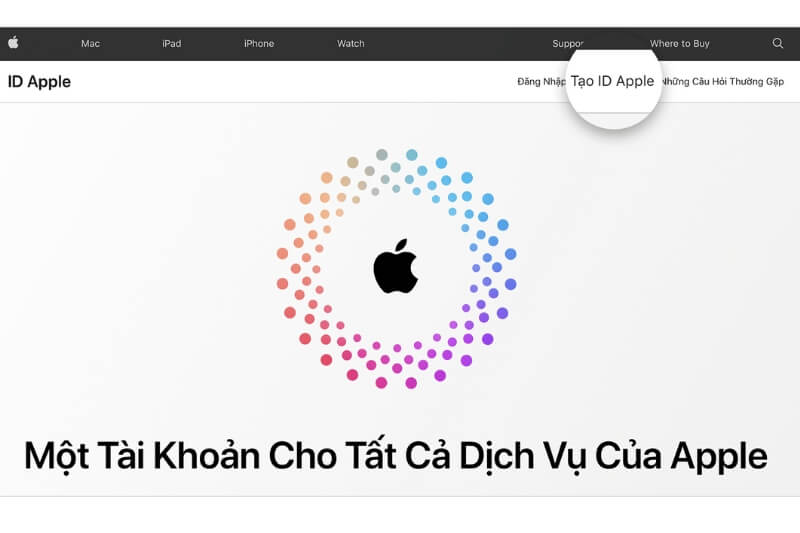
Mua hàng trên App Store và Apple Store
ID Apple là tài khoản giúp bạn thực hiện thanh toán cho các ứng dụng, trò chơi, phần mềm và sản phẩm từ App Store, Apple Store. Nó giúp bạn mua và tải về nội dung một cách dễ dàng.
Sử dụng các dịch vụ Apple
ID Apple cho phép bạn truy cập và sử dụng các dịch vụ của Apple. Chẳng hạn như Apple Music (dịch vụ nhạc trực tuyến), Apple TV+ (dịch vụ phim và TV), Apple Arcade (dịch vụ trò chơi),…
Khóa kích hoạt
ID Apple cũng liên quan đến tính năng Activation Lock. Nó ngăn chặn thiết bị Apple của bạn khỏi việc sử dụng bởi người khác khi bị mất cắp hoặc thất lạc. Điều này đảm bảo tính riêng tư và an toàn của dữ liệu trên thiết bị của bạn.
Cách tạo ID Apple mới trên iPhone nhanh nhất
Sau đây là 2 cách giúp mọi người tạo tài khoản ID Apple trên iPhone:
Cách tạo ID Apple trong ứng dụng “Cài đặt”
Đây là cách đơn giản nhất để mọi người tạo được ID Apple trên iPhone:
Bước 1: Vào “Cài đặt” trên iPhone, sau đó chạm vào “Bạn đã quên mật khẩu/ không có ID Apple?”.
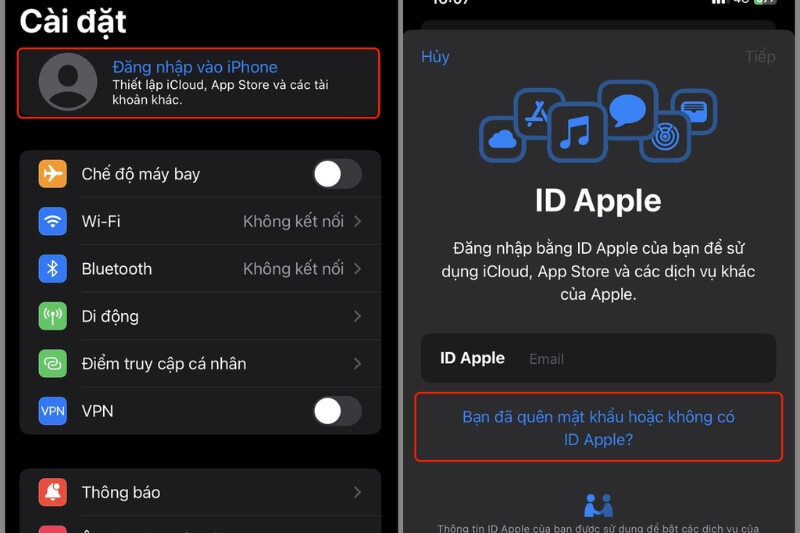
Bước 2: Tiếp đó chọn mục “Tạo ID Apple miễn phí”. Sau đó bạn chọn ngày sinh của bạn và nhập tên của bạn rồi nhấn “Tiếp theo”.
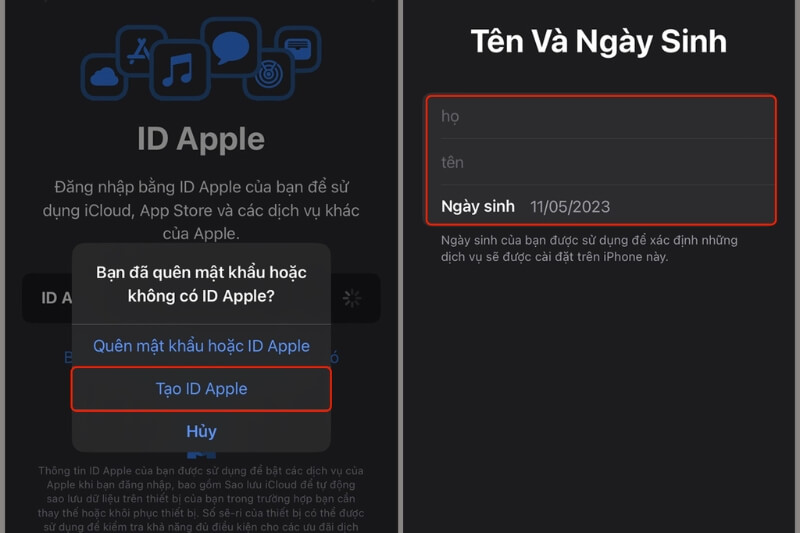
Bước 3: Tiếp theo chọn “Sử dụng địa chỉ email hiện tại của bạn” hoặc chọn “Nhận địa chỉ email iCloud miễn phí”.
Bước 4: Tiến hành theo hướng dẫn trên màn hình để xác minh địa chỉ email. Sau đó thực hiện tạo một mật khẩu mạnh, đặt vùng cho thiết bị của bạn và thiết lập tính năng xác thực hai yếu tố. Nếu bạn chọn bỏ qua, bạn có thể thực hiện bước này sau trong phần “Cài đặt”.
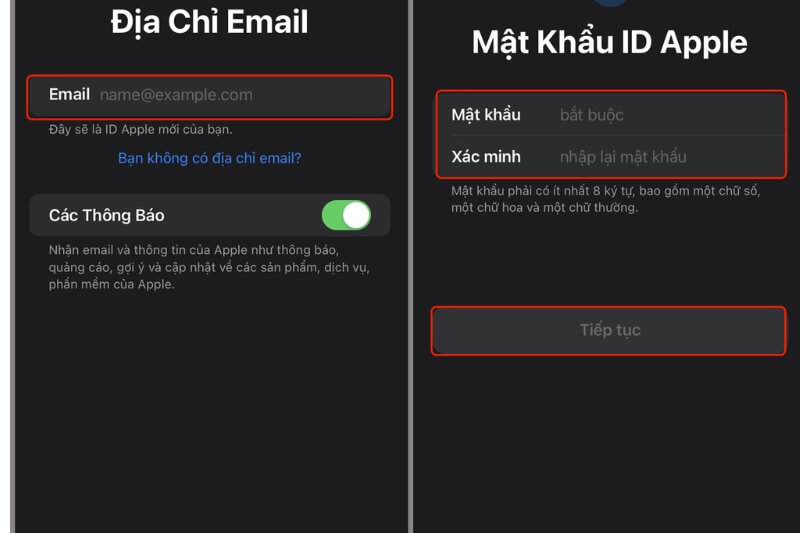
Cách tạo ID Apple trên App Store
Nếu mọi người muốn tạo tài khoản ID Apple trên App store thì có thể tham khảo các bước sau:
Bước 1: Mở App Store và nhấn vào nút “Đăng nhập”.
Bước 2: Sau đó chọn “Tạo ID Apple mới”. Nếu bạn không thấy tùy chọn này, bạn cần đăng xuất khỏi iCloud rồi quay lại.
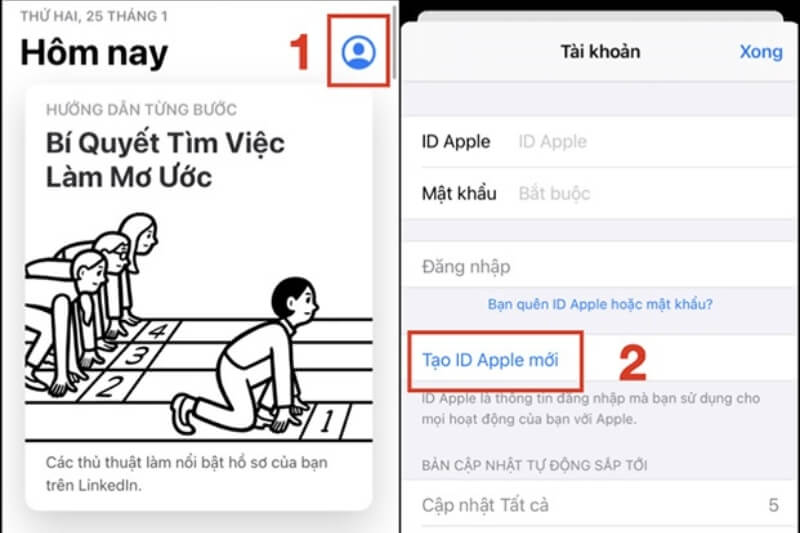
Bước 3: Làm theo hướng dẫn trên màn hình để cung cấp địa chỉ email. Sau đó bạn thực hiện tạo mật khẩu mạnh và đặt vùng cho thiết bị của bạn.
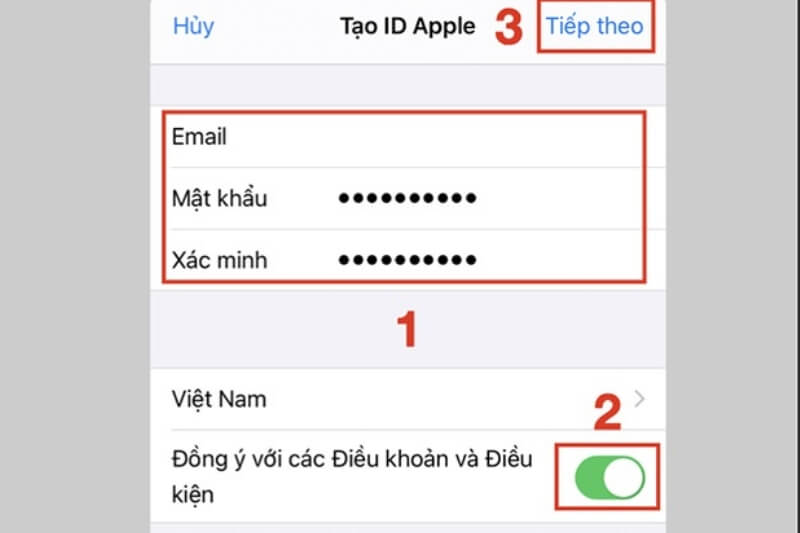
Bước 4: Bạn có thể nhập thông tin thẻ tín dụng và thông tin lập hóa đơn của bạn hoặc chọn “Không có”. Bạn sẽ không bị tính phí cho đến khi bạn mua hàng trên App store.
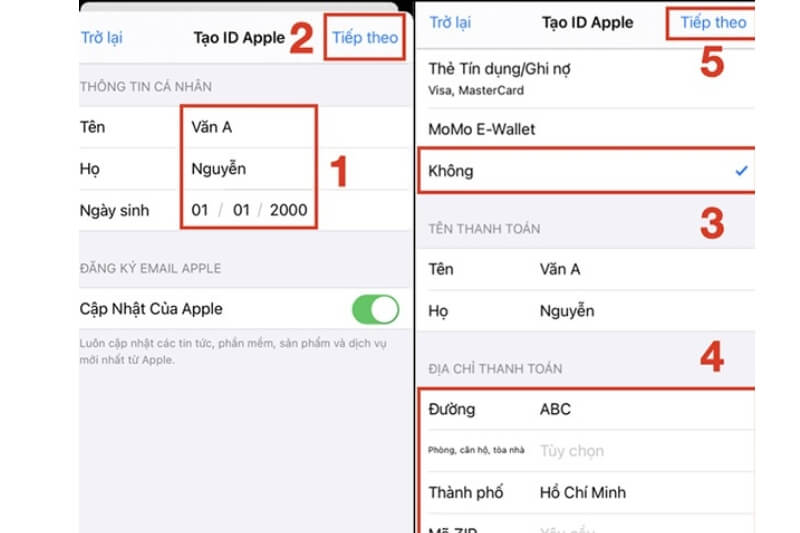
Bước 5: Tiếp theo bạn cần xác nhận số điện thoại của bạn. Thao tác này có thể giúp xác minh danh tính và khôi phục tài khoản của bạn khi cần thiết. Sau đó bạn nhấn “Tiếp theo”.
Bước 6: Kiểm tra email để tìm email xác minh từ Apple và xác minh email của bạn.
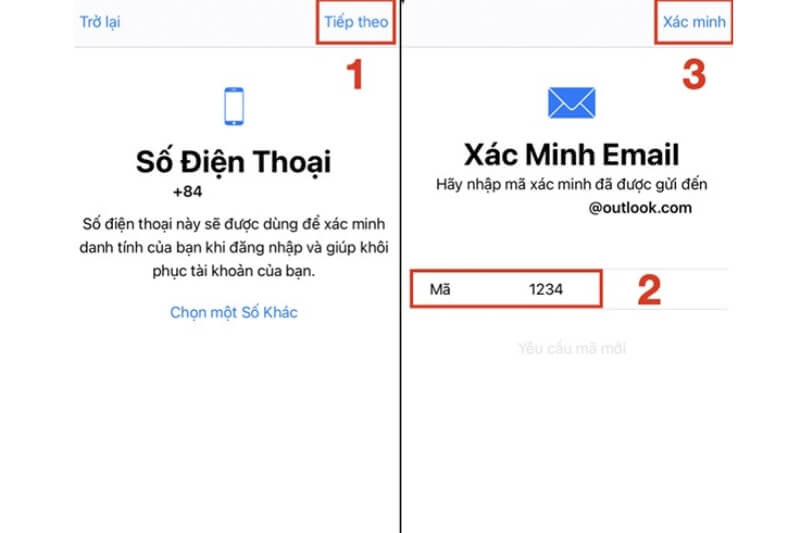
Sau khi xác minh địa chỉ email, bạn có thể sử dụng ID Apple để đăng nhập vào các dịch vụ của Apple. Bao gồm iTunes Store, App Store, iCloud…
Hướng dẫn tạo ID Apple mới khác trên Macbook, trang web
Ngoài cách tạo tài khoản ID Apple trên iPhone ở trên. Mọi người có thể thực hiện cách tạo tài khoản ID Apple trên Macbook, trang web như sau:
Hướng dẫn tạo ID Apple mới trên Macbook
Dưới đây là hướng dẫn cách tạo một tài khoản ID Apple trên MacBook:
Bước 1: Tìm biểu tượng Apple ở góc trên cùng bên trái của màn hình MacBook. Sau đó nhấn vào System Preferences.
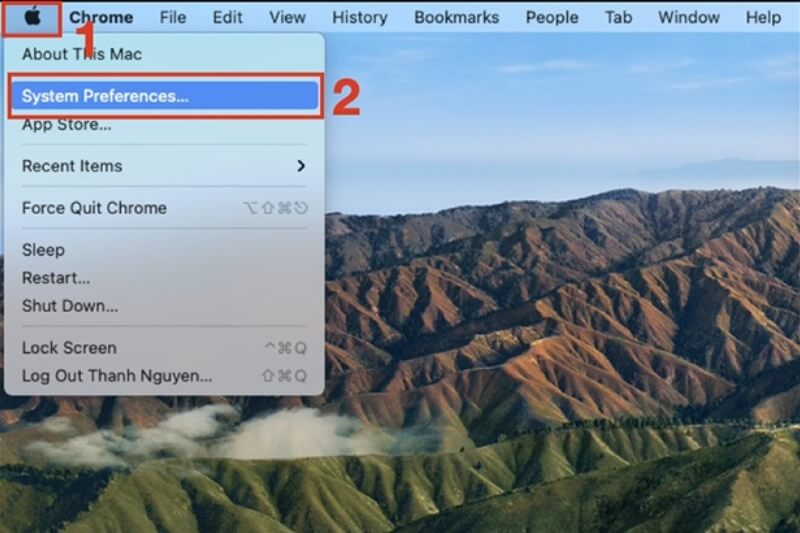
Bước 2: Chọn Sign In, sau đó chọn mục Create Apple ID để bắt đầu quá trình đăng ký tài khoản trên máy tính MacBook.
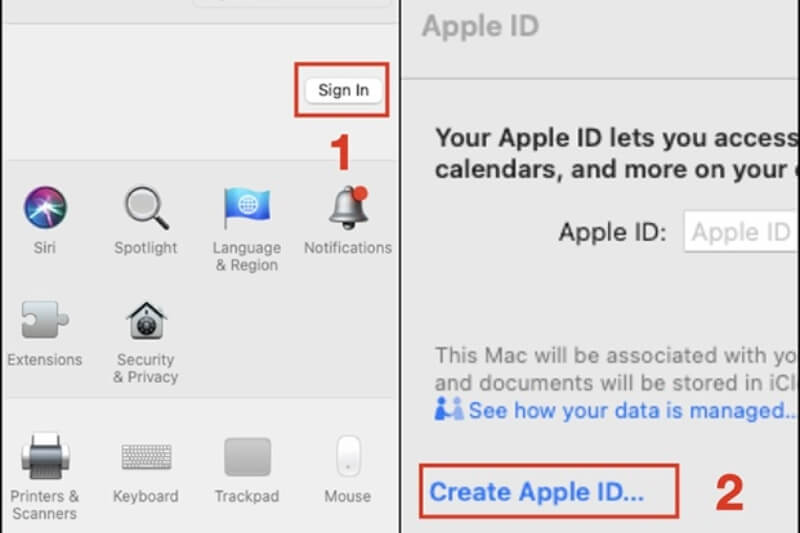
Bước 3: Điền đầy đủ thông tin cá nhân của bạn theo yêu cầu và sau đó nhấn “Next”.
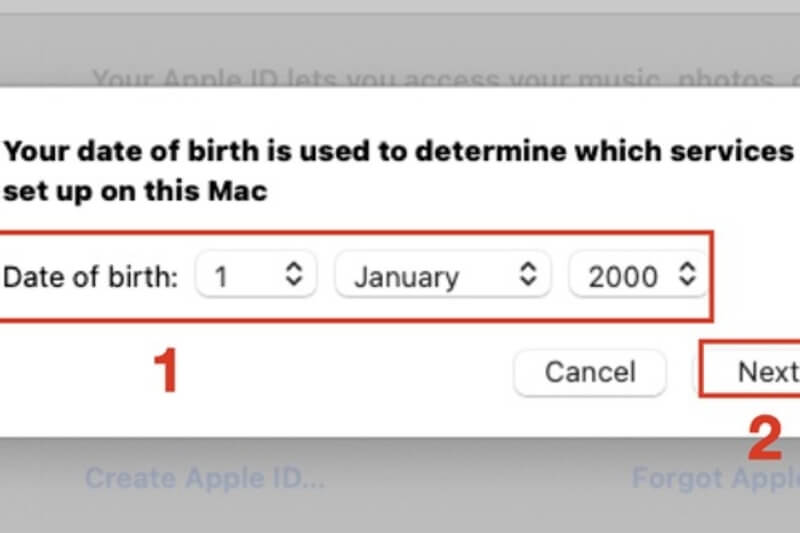
Bước 4: Tương tự như khi đăng ký trên iPhone, hệ thống sẽ gửi mã xác minh đến số điện thoại bạn đã đăng ký. Bạn hãy nhập mã này vào ô trên giao diện để xác minh.
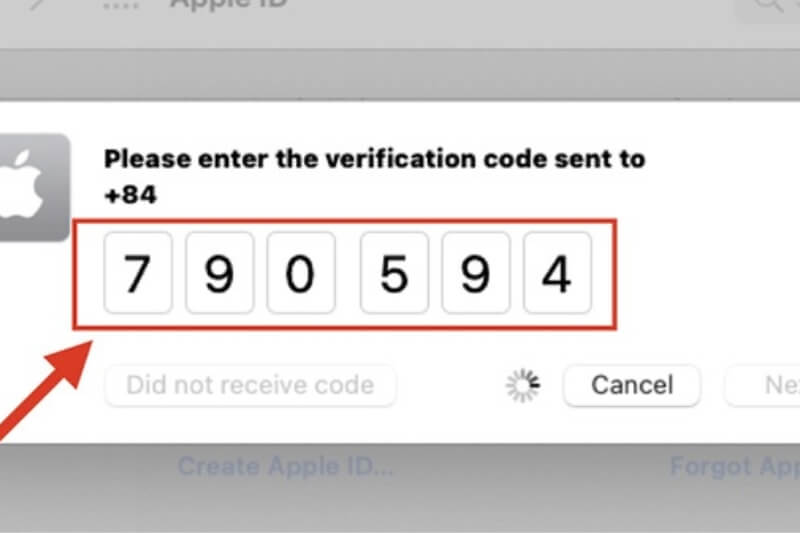
Bước 5: Đồng ý với các điều khoản và quy định của ứng dụng bằng cách nhấn vào ô tương ứng để hoàn thành quá trình tạo tài khoản ID Apple mới trên máy tính MacBook.
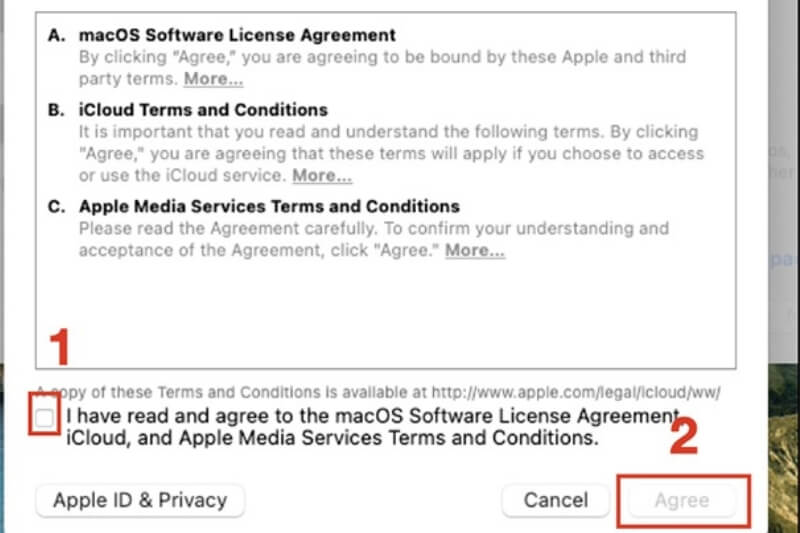
Hướng dẫn tạo tài khoản ID Apple mới trên trang web
Dưới đây là hướng dẫn cách tạo một tài khoản ID Apple trực tuyến thông qua trình duyệt web:
Bước 1: Truy cập địa chỉ: https://appleid.apple.com/ để bắt đầu quá trình tạo tài khoản ID Apple mới.
Bước 2: Điền đầy đủ thông tin cá nhân bao gồm họ tên, địa chỉ email, ngày sinh, quốc gia và mật khẩu.
Bước 3: Bạn cần xác minh số điện thoại của bạn. Bạn có thể lựa chọn phương thức xác minh bằng cách nhận mã qua tin nhắn văn bản (Text message). Hoặc bạn có thể chọn nhận cuộc gọi bằng tiếng Anh (Phone call).
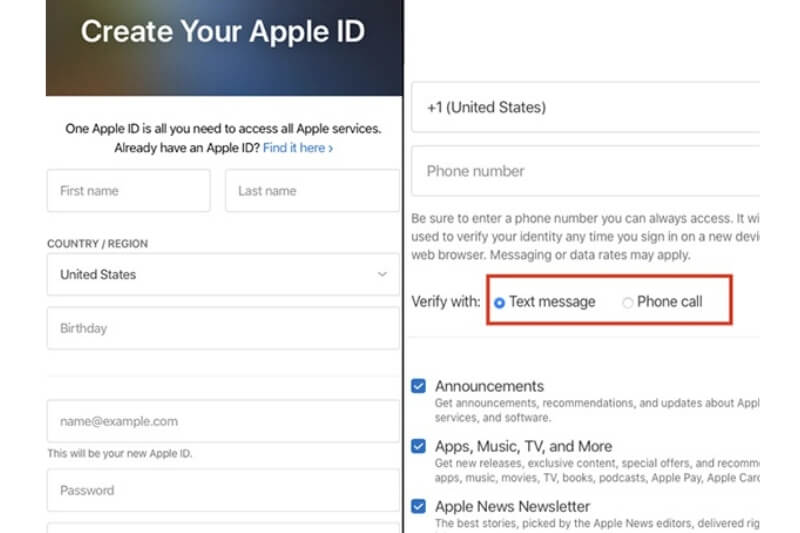
Bước 4: Sau khi xác minh ID Apple thành công thì bạn có thể tiếp tục điền thông tin bổ sung. Bao gồm phương thức thanh toán, bảo mật,… Nếu bạn không muốn thực hiện các bước này ngay lúc này, bạn có thể chọn “Không” hoặc “Thêm sau.”
Bước 5: Khi bạn đã hoàn tất quá trình tạo tài khoản ID Apple mới, bạn hãy đọc và đồng ý với các điều khoản, điều kiện của Apple. Cuối cùng, bạn sẽ nhận được thông báo xác nhận cho biết tài khoản ID Apple đã được tạo thành công.
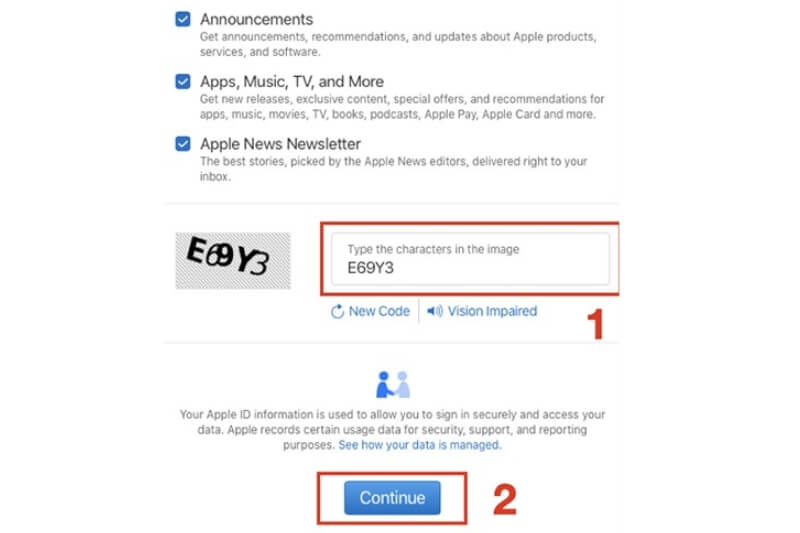
Lưu ý khi tạo tài khoản ID Apple mới
Dưới đây là một số lưu ý quan trọng khi bạn muốn tạo tài khoản ID Apple:
Đáp ứng hệ điều hành iOS
Để tạo ID Apple, thiết bị của bạn phải chạy iOS 9 trở lên. Những thiết bị nào chưa đáp ứng phiên bản hệ điều hành iOS này thì cần phải nâng cấp mới được tạo tài khoản ID Apple.
Mật khẩu mạnh
Để tăng tính bảo mật cho tài khoản, bạn nên sử dụng mật khẩu mạnh. Mật khẩu nên kết hợp chữ hoa và chữ thường, số và ký tự đặc biệt. Điều này giúp làm cho mật khẩu khó đoán hơn và an toàn hơn.
Xác minh hai yếu tố
Hãy kích hoạt xác minh hai yếu tố cho ID Apple của bạn. Bạn sẽ được gửi một mã xác minh bổ sung đến iPhone khi đăng nhập hoặc thực hiện các thay đổi quan trọng đối với tài khoản. Xác minh 2 yếu tố giúp bảo vệ tài khoản khỏi việc truy cập trái phép.
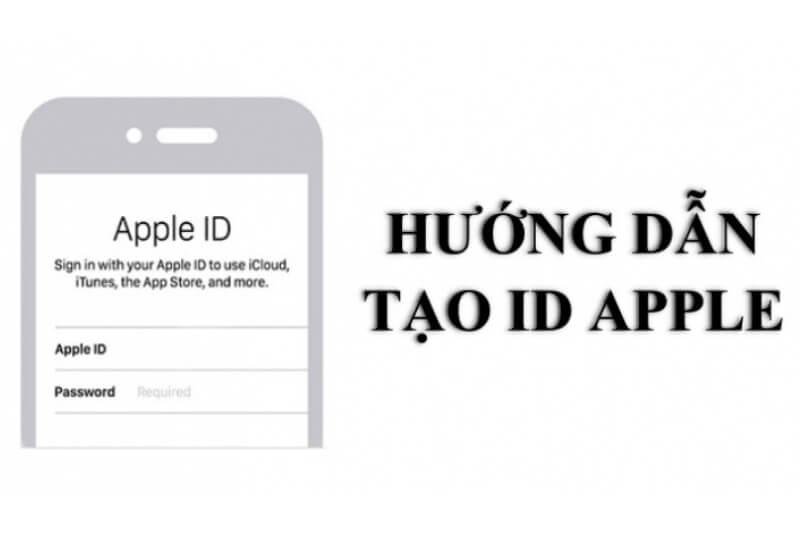
Duyệt web an toàn
Khi bạn truy cập trang web tạo tài khoản ID Apple, bạn cần sử dụng một kết nối an toàn. Đặc biệt là bạn không truy cập từ các trình duyệt không rõ nguồn gốc. Điều này giúp người dùng tránh rơi vào tình trạng lừa đảo hoặc truy cập vào trang web giả mạo.
Giữ bí mật thông tin
Bạn hãy luôn luôn giữ bí mật thông tin đăng nhập tài khoản ID Apple của bạn. Bạn không nên chia sẻ mật khẩu hoặc mã xác minh với bất kỳ ai trừ khi bạn tin tưởng họ hoàn toàn.
Cập nhật thông tin
Khi đã tạo tài khoản ID Apple, bạn cần thường xuyên kiểm tra và cập nhật thông tin cá nhân trong tài khoản của bạn. Từ đó đảm bảo rằng nó luôn là thông tin mới nhất và chính xác trên tài khoản ID Apple của bạn.
Lỗi không tạo được tài khoản ID Apple mới vì sao?
Dưới đây là một số nguyên nhân gây ra lỗi khi bạn không thể tạo tài khoản ID Apple trên iPhone:
Sử dụng email hoặc mật khẩu không hợp lệ
Để tạo tài khoản ID Apple, bạn cần một địa chỉ email hợp lệ. Nó không thuộc tên miền sở hữu của Apple và chưa được sử dụng trước đó cho ID Apple. Mật khẩu phải đáp ứng một số yêu cầu. Mật khẩu phải bao gồm ít nhất một ký tự viết thường, một ký tự viết hoa, một chữ số, không được chứa ký tự giống nhau liên tiếp. Đồng thời, mật khẩu không được trùng tên tài khoản và có ít nhất 8 ký tự trở lên để đảm bảo bảo mật.
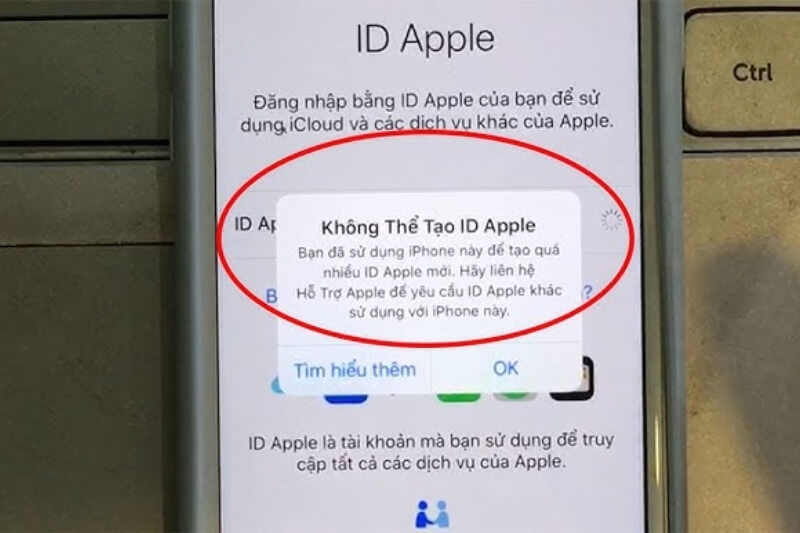
Thiết bị chưa đăng xuất khỏi hệ thống
Trước khi tạo tài khoản ID Apple, bạn cần đăng xuất tài khoản khỏi hệ thống iTunes hoặc App Store trên thiết bị của mình. Điều này đảm bảo quá trình đăng ký tài khoản ID Apple diễn ra suôn sẻ.
Không tìm thấy “None” khi khai báo thẻ thanh toán quốc tế
Một số người dùng gặp khó khăn khi không thể tìm thấy tùy chọn “None” để bỏ qua phần khai báo thông tin thẻ thanh toán quốc tế (VISA/MasterCard) trong quá trình tạo tài khoản ID Apple.
Để vượt qua yêu cầu này, bạn có thể tải một ứng dụng miễn phí từ App Store. Sau đó bạn chọn tùy chọn “Tạo mới Apple ID” khi hộp thoại xuất hiện yêu cầu bạn nhập ID Apple hoặc tạo mới. Bạn sẽ thấy tùy chọn “None” trong phần thông tin thanh toán và bạn có thể bỏ qua bước này để hoàn tất quá trình.
Bài viết trên đã hướng dẫn cho các iFan tìm hiểu cách tạo ID Apple mới trên điện thoại và máy tính. Hy vọng mọi người sẽ biết cách tạo tài khoản ID Apple chuẩn nhất và trải nghiệm tất cả các dịch vụ của Apple. Tuy nhiên, trong quá trình tạo tài khoản ID Apple, mọi người cần chú ý một số vấn đề để tạo tài khoản nhanh chóng hơn.
Tham khảo bài viết liên quan:
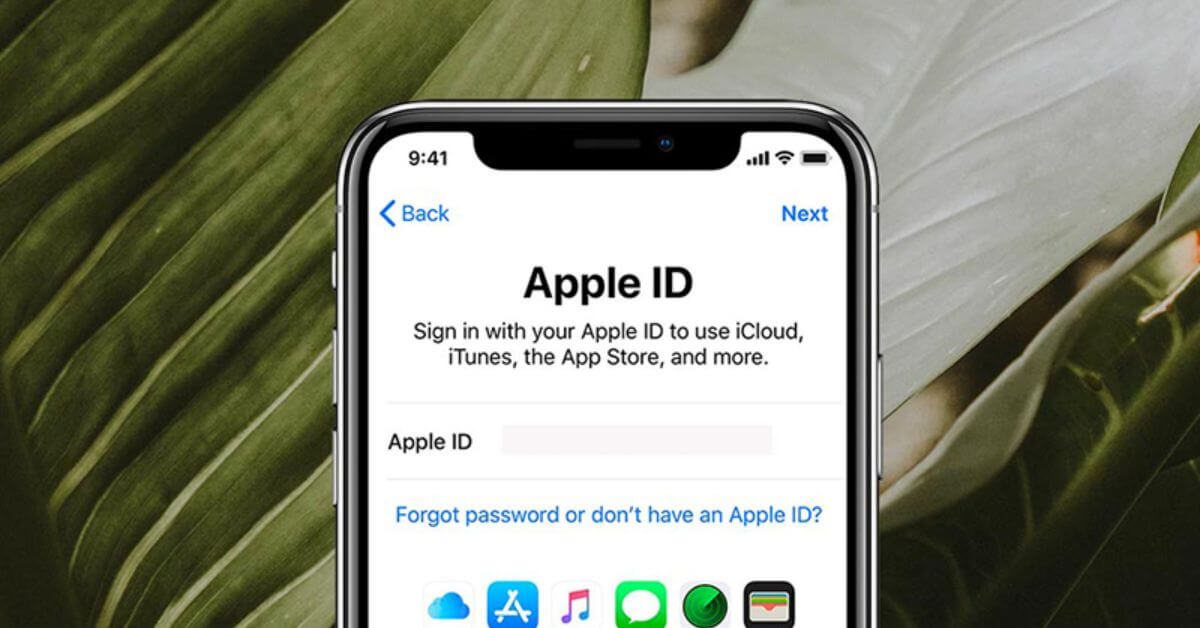


![Bảng giá iPhone mới và loạt ưu đãi khủng: Cập nhật mới nhất [2025]](https://hoanghamobile.com/tin-tuc/wp-content/uploads/2025/12/iPhone-13-768x402.jpg)
